FAQ
新しいアプリについて
iOS 14 以降にアップデート後は、下記の手順でプライベートアドレスをオフにしてください。
- 「設定」→「Wi-Fi」→車両のSSID→「プライベートアドレス」→オフ
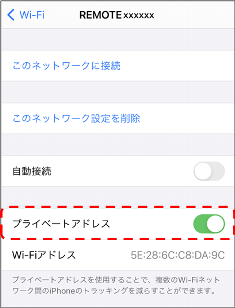
また、ローカルネットワークに関するポップアップが表示された場合は、「OK」をタップしてください。「許可しない」をタップしてしまった場合は、下記の手順でローカルネットワークをオンにしてください。
- 「設定」→「プライバシー」→「ローカルネットワーク」→「Remote Ctrl」→オン
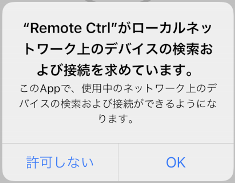
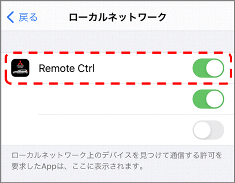
それでもうまく車両と通信できない場合は、こちらの手順で初期化・再登録を実施してください。
うまく登録できない場合は、こちらの手順を実施してください。
三菱自動車販売会社に入庫することにより、SSIDと無線LANパスワードをお調べすることができます。お近くの三菱自動車販売会社にお問い合わせください。
お手持ちの無線LANパスワードが10桁の場合、車両のセキュリティを向上するサービスキャンペーンを受ける必要がありますので、お近くの三菱自動車販売会社にお問い合わせください。
サービスキャンペーンを受けた後、うまく登録できない場合は、こちらの手順を実施してください。
Android OSでアプリを使用するには、Wi-Fiと位置情報が有効である必要があります。下記手順でAndroid OSの設定変更を実施してください。
- 「設定」→「Wi-Fi」→オン
- 「設定」→「プライバシー」→「位置情報」→オン
- 「設定」→「アプリ」→「すべて表示」→「Remote Ctrl」→「権限」→「位置情報」→オン(またはこのアプリを使用中のみ許可)
また、端末によってはSSID一覧に車両のSSIDが表示されるまで数分かかる場合がありますので、OSの「設定」→「Wi-Fi」で車両のSSIDが表示されていることを確認のうえ、SSID一覧を表示しなおしてください。
エラーコードをタップするとブラウザが起動し、エラーコード一覧のページが表示されますので、原因と対応方法を確認してください。
駆動用バッテリー残量は、車両が塗りつぶされている領域で表現されています。
充電状態は、車両の色で表現されています。
詳細はこちらの①の説明をご確認ください。
本アプリ無線LAN通信を制御しており、そのために位置情報権限を要している。
しかしながら、お客様の位置情報自体ではアプリ内でも使用しておらず、位置情報も収集しておりませんので、ご安心ください。
- 位置情報のポップアップが表示された場合は『正確』を選択していただき、『アプリの使用時のみ』を選択してください。
- 間違って選択してしまった場合
- Android OSの「設定」→「アプリ」→「RemoteCtrl」→「位置情報の権限」→「アプリの使用中のみ許可」および「正確な位置情報を使用」をオンにしてください。
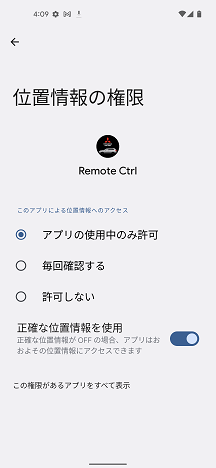
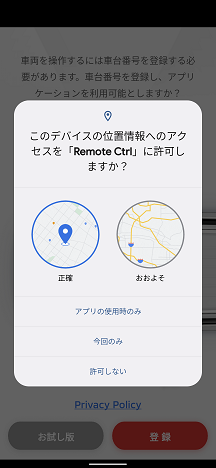
Android OSの仕様により、一部の端末では、インターネットに接続されていない車両のSSIDとの接続優先度が自動的に低下し、モバイル通信を使用する場合があります。この場合、機内モードにしてからWi-Fiをオンにするなどの手順で、モバイル通信をオフにする必要があります。Android 9以降では本挙動となる端末が多く報告されています。
Android OSの仕様となりますので、アプリやOSの設定変更で対策することは困難です。
大変恐れ入りますが、三菱リモートコントロールを使用する際は一時的にモバイル通信をオフにし、使用後はまたモバイル通信をオンにしてください。
モバイル通信をオフにする手順については、こちらのSTEP4をご確認ください。また、車両と通信できない原因がモバイル通信以外である可能性もあるため、すべてのSTEPを再確認してください。
全般
ご使用の無線LAN端末から、インターネット回線や電話回線を経由せず、車両と1対1で直接(無線LAN)通信するため、通信料は発生しません。
但し、アプリをダウンロードする際の通信料はお客様のご負担となります。
車両のソフトウェアが最新化されているかご確認ください。
アプリの各種設定画面からバージョン情報を確認することが出来ます。
無線通信
インターネット回線への接続は不要です。
以下の場合、車両と通信出来ません。使用環境をご確認ください。
- 無線LAN端末が車両の無線LAN通信の圏外にいる場合
- 無線LAN端末が車両以外のネットワークに接続している場合
- 他の無線LAN端末が車両と通信中の場合
- 補機用バッテリー上がり防止のため、車両が無線LAN通信を停止中の場合(詳細はご利用にあたっての注意事項を参照してください)
- その他(詳細は取扱説明書を参照してください)
ご自宅のWi-Fiネットワークなどには繋がりません。
車両と無線LAN端末は1対1で無線LAN通信します。
使用する無線LAN端末や周囲の環境によって操作可能な距離は変わります。
見通しの良い環境で使用した場合の通信距離は数メートルから数十メートルです。
- 通信距離は通信方向や、電波を通し難い状況、他の強い電波の影響を受ける環境,また無線LAN端末の種類によって大きく変化し、通信出来ない場合があります。
設定
アプリを再インストールする必要があります。
無線LAN端末から一度アプリを削除し、App StoreやGoogle Playから、アプリを再インストール後、車両登録をしてください。
セキュリティーアラームがシステム作動可能状態もしくは警報作動の時は、車両のセキュリティ性を保つため三菱リモートコントロールからの車両設定の変更を受け付けません。
三菱リモートコントロールから車両設定を変更する場合は、セキュリティーアラームのシステム作動を解除してください。
セキュリティーアラームの各機能は取扱説明書(セキュリティーアラーム) をご参照ください。
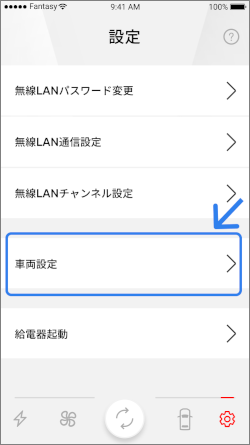
全ての車両設定項目が工場出荷状態に初期化されます。
また、セキュリティーアラームが作動可能状態に設定されます。
セキュリティーアラームの設定は、フロントワイパー・ウォッシャースイッチの特殊操作、MMCS(三菱マルチコミュニケーションシステム)、またはスマートフォン連携ディスプレイオーディオでも変更可能です。詳しくは取扱説明書をご確認ください。
ナビ連携
三菱リモートコントロール(オプション)の装着が必須です。
MMCS(三菱マルチコミュニケーションシステム)のみ、またはスマートフォン連携ディスプレイオーディオの装着のみでは作動しません。
プレ空調
作動時間は10分/20分/30分から選ぶことが出来ます。
(設定した時間作動後、自動停止します。複数のスケジュールを組み合わせて30分以上の空調作動時間を設定しても、30分で自動停止します。)
1日あたり最大5回までタイマー設定が出来ます。
以下の場合、車両の時刻情報が不正確になり、設定した時刻にプレ空調が作動しないことがあります。その場合は、お使いの無線LAN端末の時刻が正確であることをご確認のうえ、一度車両と通信すれば、車両の時刻情報が更新されます。
- 無線LAN端末の時刻が不正確だった。
- 無線LAN端末と車両の通信を長期間実施しなかった。
- 夏時間・冬時間の切り替えがあった。
- タイムゾーンを越えて移動した。
タイマー充電
タイマー充電を1日(1曜日)でも設定している場合、それ以外のタイマー充電を設定していない日(曜日)は充電されません。
普通充電コネクターを挿入後、すぐに充電したい場合、以下の方法でタイマー充電をキャンセルしてください。
普通充電コネクターを挿入し、全てのドアおよびテールゲートを閉めてから、キーレスオペレーションキーのタイマー充電キャンセルスイッチを2秒以内に2回押すことで、タイマー充電を一時的にキャンセルできます。
タイマー充電が一時的にキャンセルされると非常点滅灯が4回点滅します。
車両のパワースイッチをオンにすると、タイマー充電が有効に戻ります。

以下の場合、車両の時刻情報が不正確になり、設定した時刻にタイマー充電が作動しないことがあります。その場合は、お使いの無線LAN端末の時刻が正確であることをご確認のうえ、一度車両と通信すれば、車両の時刻情報が更新されます。
- 無線LAN端末の時刻が不正確だった。
- 無線LAN端末と車両の通信を長期間実施しなかった。
- 夏時間・冬時間の切り替えがあった。
- タイムゾーンを越えて移動した。
タイマー充電
充電するときは、パワースイッチをOFFにしてください。
パワースイッチがOFF以外のときは、充電が停止する場合があります。
プレ空調
以下のいずれかの場合、プレ空調は作動しません。
- パワースイッチがOFF以外のとき。
- いずれかのドア、もしくはエンジンフード、もしくはテールゲートが開いているとき。
エンジンフードを一度開けた場合、パワースイッチをONするまでプレ空調は作動しません。 - 急速充電中
- 駆動用バッテリーの充電残量が少ないとき。
空調作動時間が長いほど、駆動用バッテリーの消費量が増加します。
駆動用バッテリーの残量によっては、実際の空調作動時間が設定時間よりも短くなることがあります。
電気温水式ヒーター非装着車は、冷房のみの操作となります。
補機用バッテリーの自動充電
三菱リモートコントロールは、補機用バッテリーで作動しており、無線LAN通信による電力消費を補うため、駆動用バッテリーから補機用バッテリーへ1回/日、14:00より最大20分間、自動充電します。
- 補機用バッテリーを充電しているときは、車室内のブザーが鳴ります。
- 駆動用バッテリーの残量が低いときは、補機用バッテリーの自動充電は停止します。
無線LAN通信の停止
長時間駐車したまま車両をお使いにならない状態が続いた場合(※)など、一時的に無線LAN通信を停止し、補機用バッテリーのバッテリー上がりを防止する機能が作動します。無線LAN通信を再開させるためには、プラグインハイブリッドEVシステムを起動し、READY(走行可能状態)を10分以上継続してください。
- 以下全ての状態が約36時間継続したとき。
- READY(走行可能状態)が10分以上行われない。
- 駆動用バッテリーの充電が10分以上行われない。
- 補機用バッテリーの自動充電が行われない。
または、約36時間以上駐車したあと外気温が-15℃以下のとき。